Jeg er stødt på et par Aero-relaterede problemer i Windows 7 for nylig . Da Windows 7 stadig er i frigivelseskandidat (RC) -fasen, kan brugere muligvis finde en fejl eller to sammen med nogle fejl.
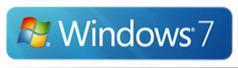
Men her er en sej og enkel måde at vide, hvad der er galt med Windows Aero-funktionen (Aero inkluderer effekter som gennemsigtighed og displayeffekter). Der er en Aero-fejlfinding i Windows 7, der hjælper dig rette Aero-relaterede problemer med et par klik.
Følg trinene nedenfor for at bruge Aero-fejlfinding:
Trin 1. Type fejlfinding i søgefeltet i startmenuen i Windows 7, og tryk på enter, eller naviger til Start> Kontrolpanel> Alle kontrolpanelelementer (det er indstillet Kontrolpanelvisning til små ikoner eller store ikoner)> Fejlfinding.
Trin 2. Under Fejlfinding af computerproblemer Klik på den valgte indstilling Vis Aero-skrivebordseffekter. Dette starter Aero-fejlfindingsværktøjet.
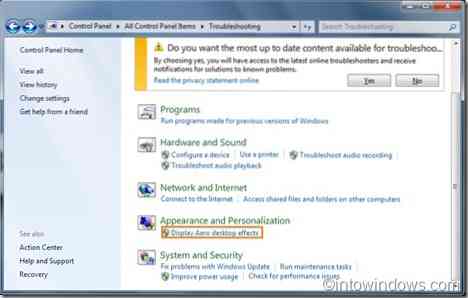
Trin 3. Klik på Næste for at starte fejlfindingsoperationen.
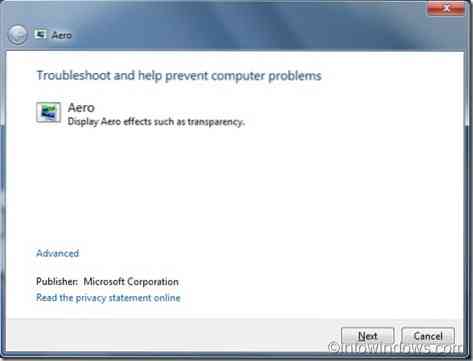
Trin 4. Følg instruktionerne på skærmen for at rette fejlen.
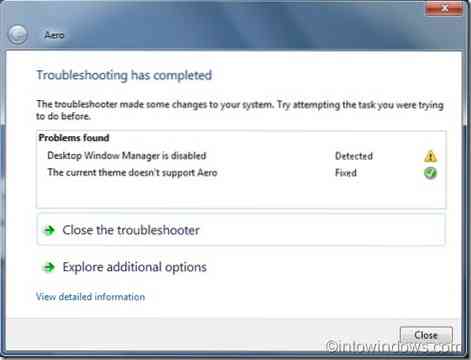
Som du kan se i ovenstående skærmbillede, rapporterer Aero-fejlfinding, at Desktop Window Manager er deaktiveret, og indikerer også, at Desktop Window Manager er deaktiveret. Ved hjælp af rapporten kan du bare rette den.
Trin 5. Du kan også se den detaljerede fejlfindingsrapport ved at klikke på Vis detaljerede oplysninger og udskrive den til yderligere brug. Det er alt.
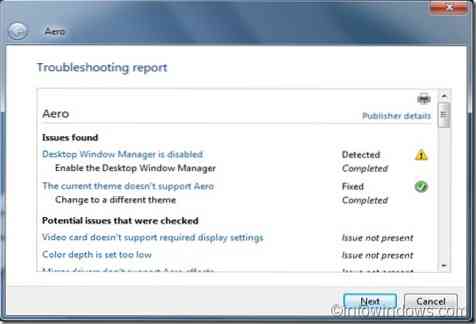
 Phenquestions
Phenquestions


